1、在Extres选单内有个语言的选单项目,只要点选【ChineseTraditional】,这样就可以切换成繁体中文。
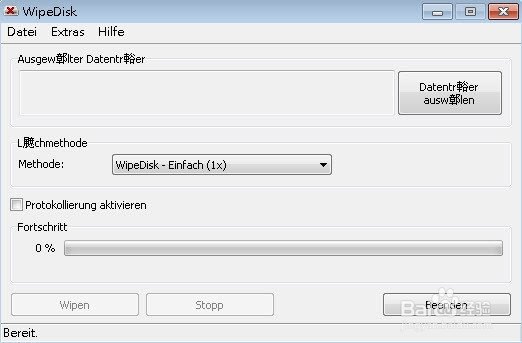
2、WipeDisk切换语言不用重新启动软体介面,WipeDisk是一款将硬碟分割区或整颗硬碟彻底删除的工具,以下会针对WipeDisk做简单的介绍和示范。
3、首先龙宫生物先找个分割区来做示范,分割区内有一些档案,所以要删除或是格式化,这样才可以证明档案是否真的无法找回来。
4、龙宫生物先使用内建的格式化工具,看看这样档案还找不找地回来,按【开始】。
5、作业系统格式化工具就会问你是否要格式化所有的资料,按【确定】。
6、分割区格式化完成,按【确定】。这样你就看到分割区内没有任何的资料。
7、这时使用资料救援的工短铘辔嗟具,测试看看档案是否真的彻底删除,不过经过简单的搜寻后,还是可以找到很多的档案,而且档案的完整性还非常高,所以格式化不一定是相当完整的删除。
8、WipeDisk视窗首先先选择分割区,按【选取装置】。
9、选取装置视窗内,本来佯镧诱嚣只有两个分割区,但是你却看到四个分割区,其实不是无故变多,那只是有磁碟代号和无磁碟代号而已,分磁碟代号我就不用解释了,0代表第一个器皆阄诟分割区,也就是ç磁碟,1为第二个分割区,也就是ë槽,刚刚删除的ë分割区,所以选择ë分割区,然后按【确认】。
10、抹除技术就是可以让档案彻底删除无法还原,使用的方式有很多种,名称不了解没关系,只要懂得倍数,倍数越高,删除的越彻底,不过删除的时间就越久,所以依需求选择。
11、那要删除的装置和抹除方式选择好后,那就可以开始抹除,按【抹除】。
12、WipeDisk在抹除前会出现一个确认视窗,还要输入认证码,这样以防你误删到,输入完毕后,按【确认】。
13、若出现装置无法正确抹除,那代表该分割区内还有程式未结束,建议可以重开机后再进行抹除。
14、WipeDisk开始抹除分割区,不过会一抹除速度和分割区容量大小而异,所以可以去睡个觉再来吧。
15、WipeDisk抹除完成后,会出现完成的讯息,不过也是乱码,按【确定】。
16、那抹除有可能会连磁碟整个无法辨识,如下图所示,所以可以重新在快速格式化一次就没问题了。
17、那再次使用档案救援工具检查看看,那你就会看到未发现任何档案,若是还找的到档案,纳建议你选择更高倍速的抹除。